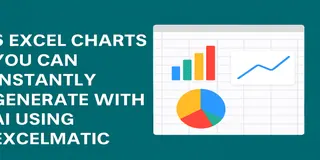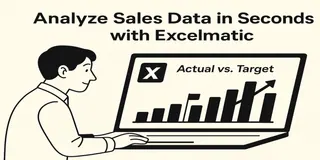以下は日本語訳です。フォーマットと技術要素はそのまま保持しています。
アンケートを実施したことがある方なら、従業員のフィードバック、顧客満足度、サービス評価のいずれであっても、最も難しい部分がデータの収集ではなく、その解釈であることをご存知でしょう。
誰が満足しているのか? どこでパフォーマンスが低下しているのか? 人々は本当は何を言っているのか?
このチュートリアルでは、Excelmaticを使ってアンケート結果を分析する方法を、3つの簡単なプロンプトだけで説明します。AVERAGEIFSもピボットテーブルも、複雑な数式も不要です。
データセット: アンケート結果表
以下のようなアンケートデータシートがあるとします。
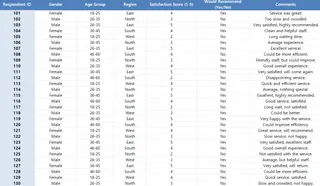
Excelmaticへの質問と結果
1️⃣ 地域別満足度を可視化
プロンプト: 地域別の平均満足度スコアを表示する棒グラフを作成してください。
結果: Excelmaticが東、北、南、西の平均満足度スコアを比較するクリーンな棒グラフを生成しました。
地域間の満足度の差を把握するのに最適です。
2️⃣ 重要なコメントを抽出
プロンプト: 「遅い」、「素晴らしい」、「効率的」という言葉が含まれるフィードバックコメントを抽出してください。
結果: Excelmaticは以下のようなフィルタリングされたテーブルを返しました:
すべての行を読むことなく、サービス品質やボトルネックを強調するコメントが即座にわかります。
3️⃣ 重要な回答を特定
プロンプト: 満足度スコアが3未満で「おすすめしない」と回答した回答者をリストアップしてください。
結果:
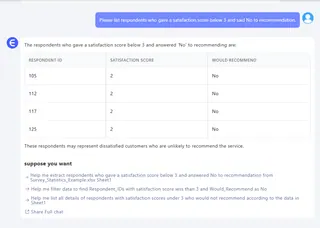
これらは迅速に対応が必要な声です。
これでできること
- ステークホルダー向けレポート用ダッシュボードの作成
- 地域や年齢層ごとのパフォーマンス比較
- サービスや体験に関する共通課題の特定
- フォローアップが必要な主な苦情のフィルタリング
- 生のExcel行を調べる時間の節約
まとめ
アンケートデータの分析は、スプレッドシートの悪夢である必要はありません。Excelmaticを使えば、すべての数式をスキップしても以下の結果が得られます:
HRマネージャー、カスタマーサービスリーダー、プロジェクトオーナーであれば、これがデータから行動へと素早く移る方法です。
ご自身のアンケートファイルで試してみませんか? 今すぐExcelmaticを試す >>